如何用 Google TV 设置 Chromecast:简易分步指南
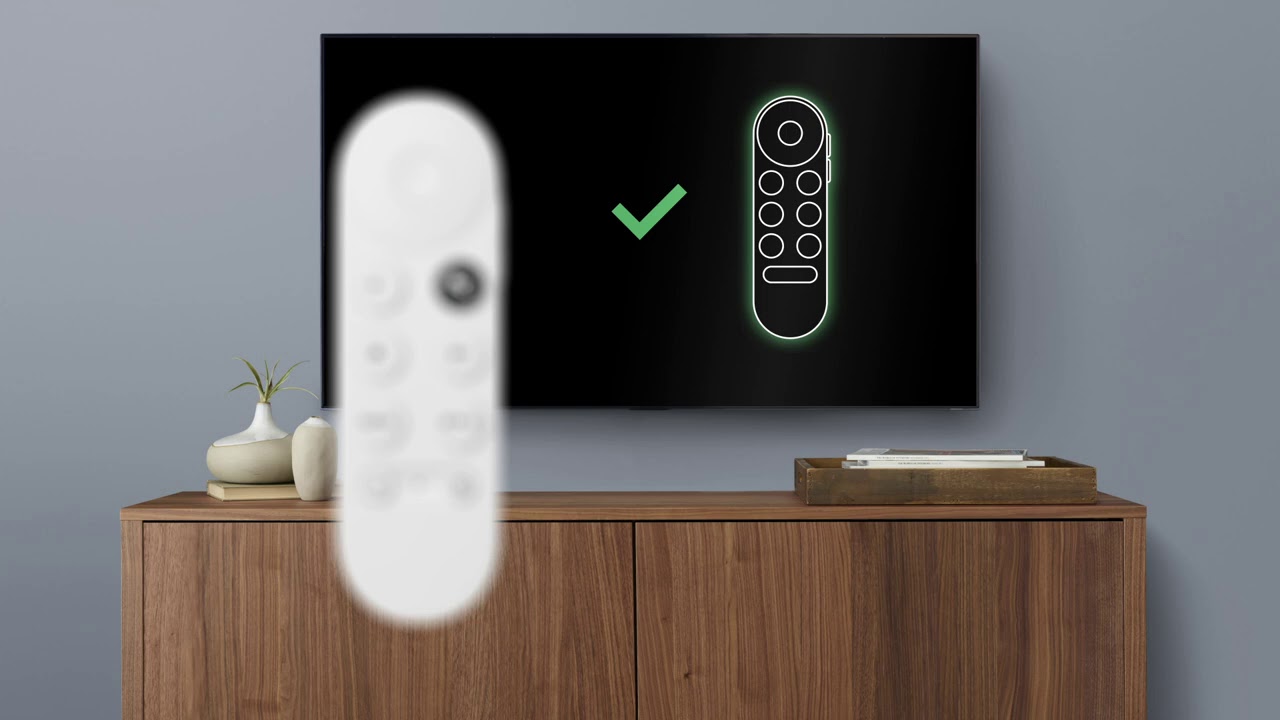
欢迎来到您的新 带有 Google TV 的 Chromecast!这款功能强大的流媒体设备可与 谷歌家庭应用 轻松设置和使用。在本指南中,我们将一步步指导你完成整个过程,确保你能立即享受新的 Chromecast。🎉让我们直接开始吧!
准备您的设备
让我们从最基本的开始--设置所需的物品:一个 Chromecast此外,还需要电源线、电源适配器、语音遥控器和两节 AAA 电池。除了这些物理组件外,您还需要一个谷歌账户、 谷歌家庭应用🔌记得给遥控器装上电池,并将 Chromecast 插入电视的 HDMI 端口。🔌记得给遥控器装上电池,并将 Chromecast 插入电视的 HDMI 端口。此外,别忘了将电源线连接到 Chromecast,并将其插入电源插座。
配对遥控器
打开电视并切换到正确的 HDMI 输入后,您将看到 "HDMI"。开始配对如果遥控器尚未配对,屏幕上会出现"''。要进行配对,请同时按住遥控器上的 "返回 "和 "主页 "按钮,直到遥控器上出现脉冲指示灯。🕹️ 注册连接后,您就可以使用新配对的遥控器导航和选择选项了。请记住,您需要选择的第一个设置是您的语言偏好。
设置应用程序
下一步是通过 谷歌家庭应用 在您的智能手机或平板电脑上 📱。如果您还没有谷歌账户,请访问 accounts.google.com 并按照步骤创建一个。从以下地址下载 Google Home 应用程序 Google Play 或 苹果应用商店.启动应用程序后,点击 "设置 Chromecast"。您将看到附近的所有设备;点击 "Chromecast"。
扫描和配置
如果周围有多台设备,则需要选择带有 Chromecast ID(显示在电视屏幕角落)的设备。扫描二维码,让 Google Home 应用程序引导你完成设置。💼 你需要指定 Chromecast 的房间、Wi-Fi 网络,并用你的 Google 账户登录 Chromecast。设置 Chromecast 的设备也应连接到相同的 Wi-Fi 网络。
设置 Google 助手
你就快成功了!现在,让我们设置 谷歌助理 这样你就可以使用语音遥控器了。如果你已经在其他设备上配置了语音匹配功能,Google Assistant 会自动连接。🗣️
个性化体验
接下来,选择您想使用的服务,包括 谷歌电视.这有助于个性化您在平台上的体验。然后,决定不使用时在电视上显示什么内容。选定后,在 Google Home 应用程序上确认您的选择摘要。点击 "完成 "后,您的个性化设置将被保存。💯
电视上的最终设置
我们到最后一步了!使用已设置好的遥控器完成电视设置。无论是控制电视、音箱还是接收器,Chromecast 遥控器都能胜任。如果你的电视品牌被自动检测到,遥控器设置将毫不费力地同步。如果没有,请手动选择声音播放设备,并配置遥控器来控制电视音量和电源。🎚️
准备投放!
瞧!您的 带有 Google TV 的 Chromecast 设置现已完成。选择的流媒体服务将安装完毕,Chromecast 即可投入使用。🥳所以,请坐下来,拿起爆米花,开始用 Google TV 播放吧!
结论: 🏁
恭喜您!您已成功设置您的 带有 Google TV 的 Chromecast.希望本分步指南能帮助您完成整个过程的各个阶段。如需其他帮助或了解更多信息,请访问 Chromecast 与 Google TV 帮助中心。铸造快乐!📺🎉
常见问题
什么是带有 Google TV 的 Chromecast?
带有 Google TV 的 Chromecast 是谷歌推出的一款流媒体设备,可让您直接从手机、平板电脑或笔记本电脑将喜爱的娱乐节目串流到电视上。
如何用 Google TV 设置 Chromecast?
要在 Google TV 上设置 Chromecast,你需要将设备插入电视的 HDMI 端口,切换到正确的 HDMI 信号源,连接到 Wi-Fi 网络,然后按照屏幕上的步骤进行其他设置。
设置 Chromecast 是否需要 Google 帐户?
是的,您需要一个 Google 帐户来设置 Chromecast 与 Google TV。
Chromecast 配 Google TV 盒子包含哪些内容?
包装盒中包括一个 Chromecast 加密狗、一个语音遥控器、2 节遥控器用 AAA 电池、一个电源适配器和一条 USB Type-C 连接线。
我可以在没有互联网连接的情况下将 Chromecast 与 Google TV 一起使用吗?
不,带有 Google TV 的 Chromecast 需要连接互联网才能串流内容。
我可以在任何电视上通过 Google TV 设置 Chromecast 吗?
是的,只要你的电视有 HDMI 端口,你就可以用 Google TV 设置 Chromecast。
Chromecast 和 Google TV 上有哪些应用程序?
带有 Google TV 的 Chromecast 可访问数以千计的应用程序,包括 Netflix、YouTube、Disney+、Hulu、HBO Max、Peacock 等。
如何将 Chromecast 连接到 Wi-Fi?
在初始设置过程中,带有 Google TV 的 Chromecast 会自动提示您连接到 Wi-Fi 网络。你可以选择网络并输入密码进行连接。
我可以用手机通过 Google TV 控制 Chromecast 吗?
是的,您可以使用手机、平板电脑或笔记本电脑通过 Google TV 的 Chromecast 直接将内容串流到电视上。
在不同国家可以将 Chromecast 与 Google TV 结合使用吗?
虽然带有 Google TV 的 Chromecast 专为在购买地所在国使用而设计,但通常也可以在其他国家使用。不过,可用的服务和功能可能会有所不同。
如何通过 Google TV 重新启动 Chromecast?
您可以从设置菜单中重新启动带有 Google TV 的 Chromecast,方法是导航至系统 > 关于 > 重新启动。
如何将带有 Google TV 的 Chromecast 重置为出厂设置?
您可以通过导航至带有 Google TV 的 Chromecast 上的 "设置">"系统">"关于">"出厂重置 "来执行出厂重置。
我可以在 Chromecast 和 Google TV 上安装新应用程序吗?
是的,您可以通过 Google TV 在 Chromecast 上从 Google Play 商店下载和安装新的应用程序。
如何通过 Google TV 更新 Chromecast 上的软件?
带有 Google TV 的 Chromecast 在连接互联网时会自动更新软件。不过,你也可以在设置菜单中手动检查更新。
可以通过 Google TV 在 Chromecast 上使用 VPN 吗?
是的,可以通过 Google TV 在 Chromecast 上使用 VPN,但你需要先从 Google Play Store 安装一个 VPN 应用程序。
求助,我的 Chromecast 和 Google TV 没有响应!
尝试用 Google TV 重新启动 Chromecast 或将其重置为出厂设置。如果问题仍然存在,请联系 Google 支持。
如何用 Google TV 控制 Chromecast 上的音量?
您可以直接用遥控器控制音量。还可以通过移动设备或电脑进行控制。
可以通过 Google TV 在 Chromecast 上观看直播电视吗?
是的,有了 YouTube TV 或 Hulu with Live TV 等应用程序,你就可以通过 Google TV 在 Chromecast 上观看直播电视了。
其他人可以将我的 Chromecast 与 Google TV 一起使用吗?
是的,如果他人连接到同一个 Wi-Fi 网络,就可以用 Google TV 向你的 Chromecast 播放节目。
如何通过 Google TV 在 Chromecast 上设置家长控制?
您可以在设置菜单中通过创建儿童档案来设置家长控制,这样您就可以根据评级来限制内容。
可以将 Chromecast 与 Google TV 和 Google Home 一起使用吗?
是的,你可以将 Chromecast 与 Google TV 整合到 Google Home 生态系统中,并通过语音命令进行控制。
如何通过 Google TV 在 Chromecast 上使用语音搜索?
按下遥控器上的 Google Assistant 按钮,说出你的命令或询问。Chromecast 就会在你的应用程序中搜索相关内容。
能否通过 Google TV 在 Chromecast 上自定义主屏幕?
你不能对主屏幕进行广泛的自定义,但可以对主屏幕上的应用程序重新排序。
配备 Google TV 的 Chromecast 是否支持 4K 和 HDR?
是的,带有 Google TV 的 Chromecast 最高支持每秒 60 帧的 4K HDR。
我可以通过 Google TV 在 Chromecast 上运行游戏吗?
虽然带有 Google TV 的 Chromecast 支持 Google Play 商店的一些游戏,但它并非主要为游戏而设计。
为什么我无法在设备上看到我的 Chromecast?
确保带有 Google TV 的 Chromecast 和投屏设备在同一个 Wi-Fi 网络上。此外,确保投屏设备上的 Google Home 应用程序是最新的。
可以通过 Google TV 更改 Chromecast 上的语言吗?
是的,您可以在 Chromecast 和 Google TV 的设置菜单中更改默认语言。
如何通过 Google TV 禁用 Chromecast 的睡眠模式?
使用 Google TV 的 Chromecast 无法完全禁用睡眠模式。不过,你可以在屏幕保护程序设置中调整睡眠时间间隔。
Chromecast 和 Google TV 的价格是多少?
带 Google TV 的 Chromecast 的价格可能因地区而异。请查看 Google Store 或当地零售商,了解最准确的价格。
Chromecast 和 Google TV 的工作温度范围是多少?
带有 Google TV 的 Chromecast 可在各种典型的家庭环境温度下工作。如果设备温度过高,可能会自动关机降温。
 ping.fm
ping.fm 